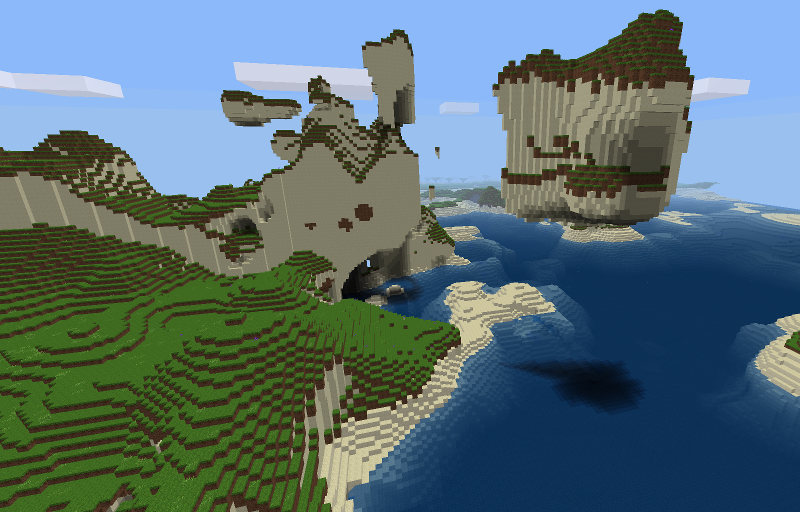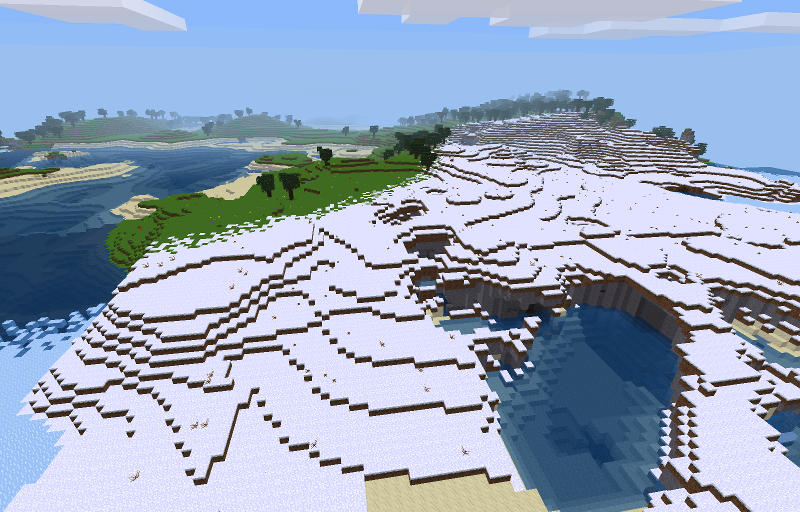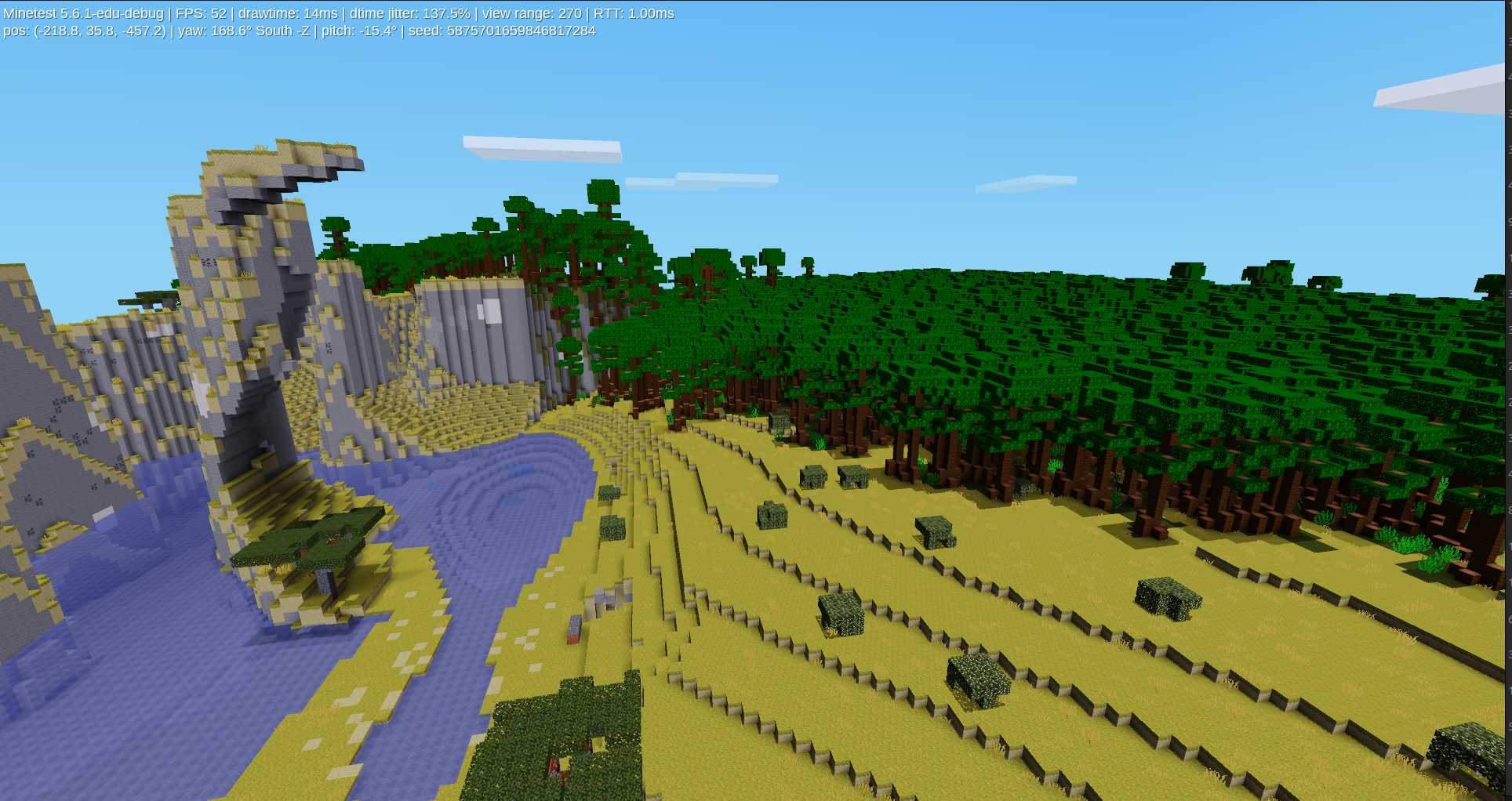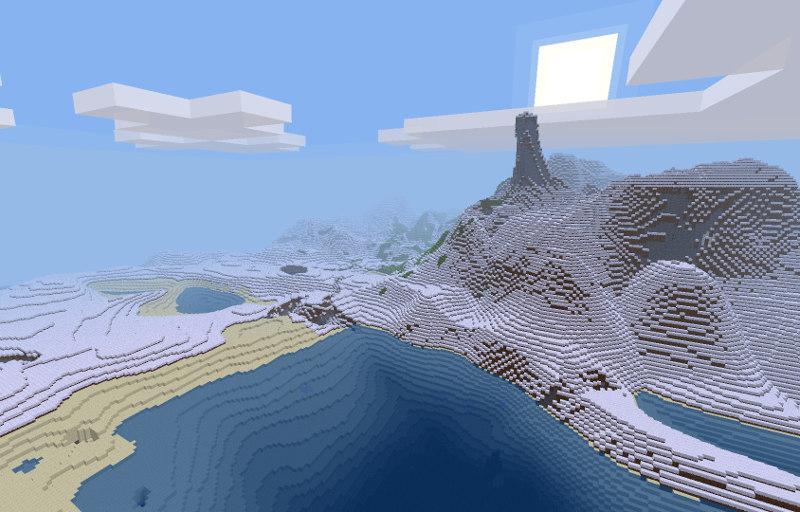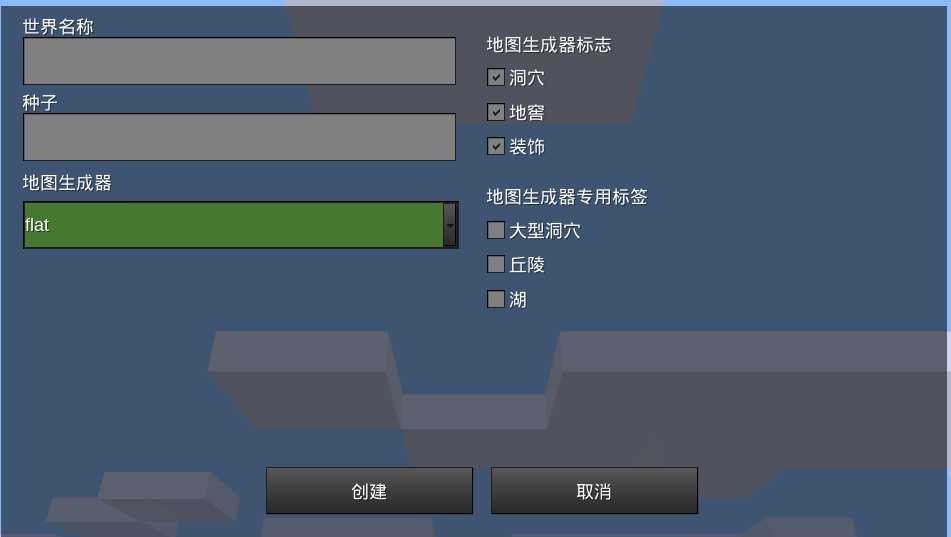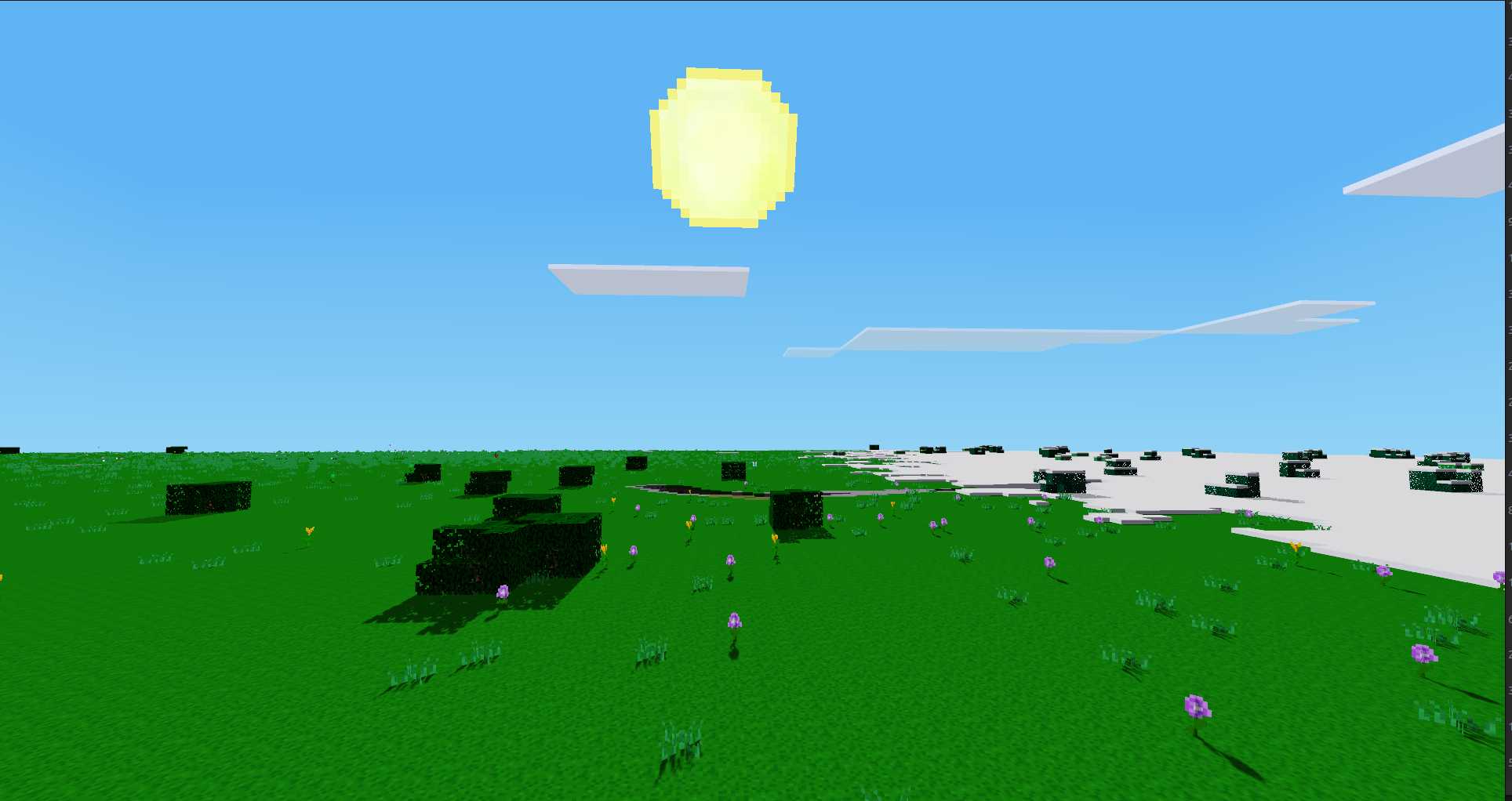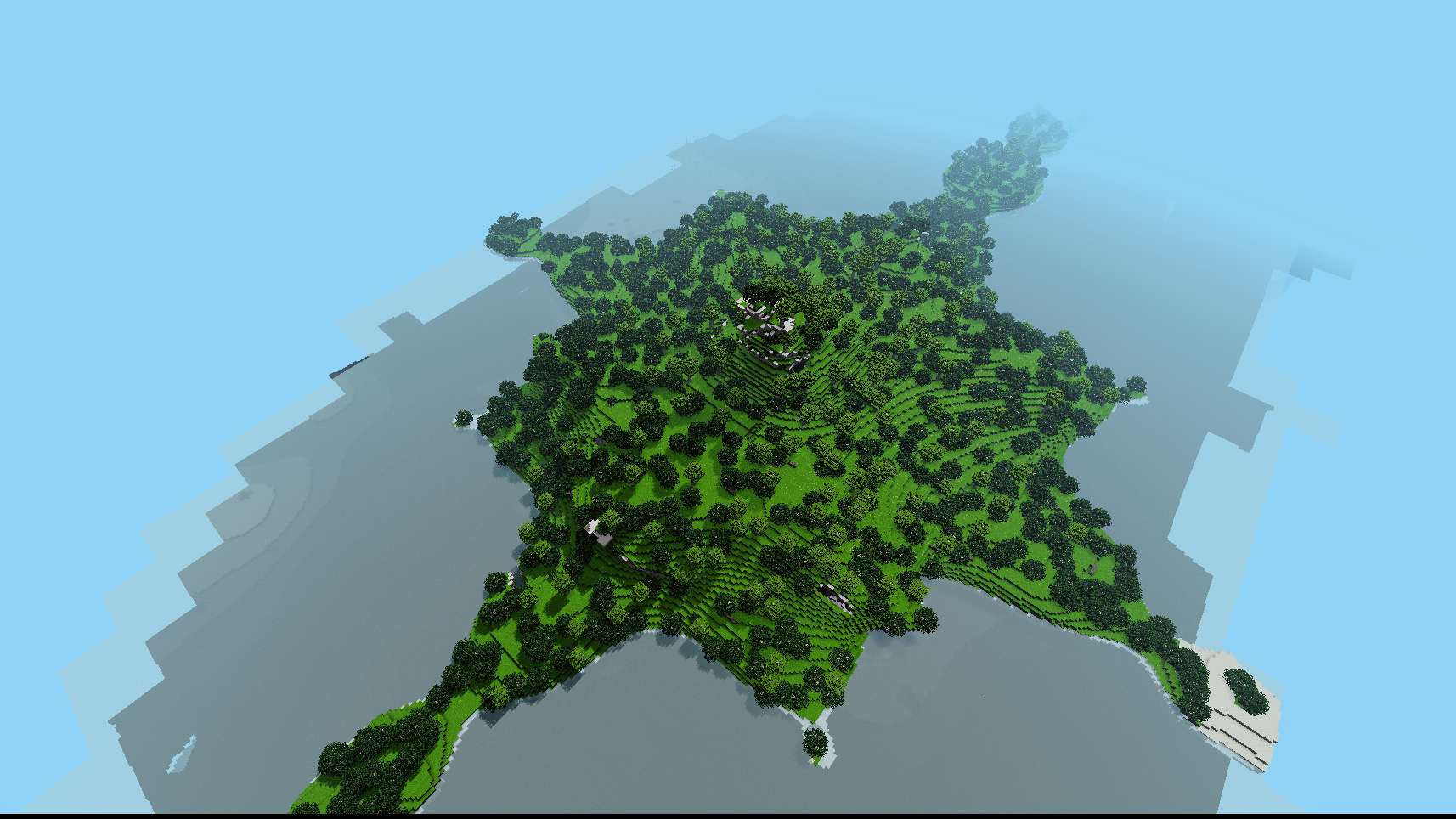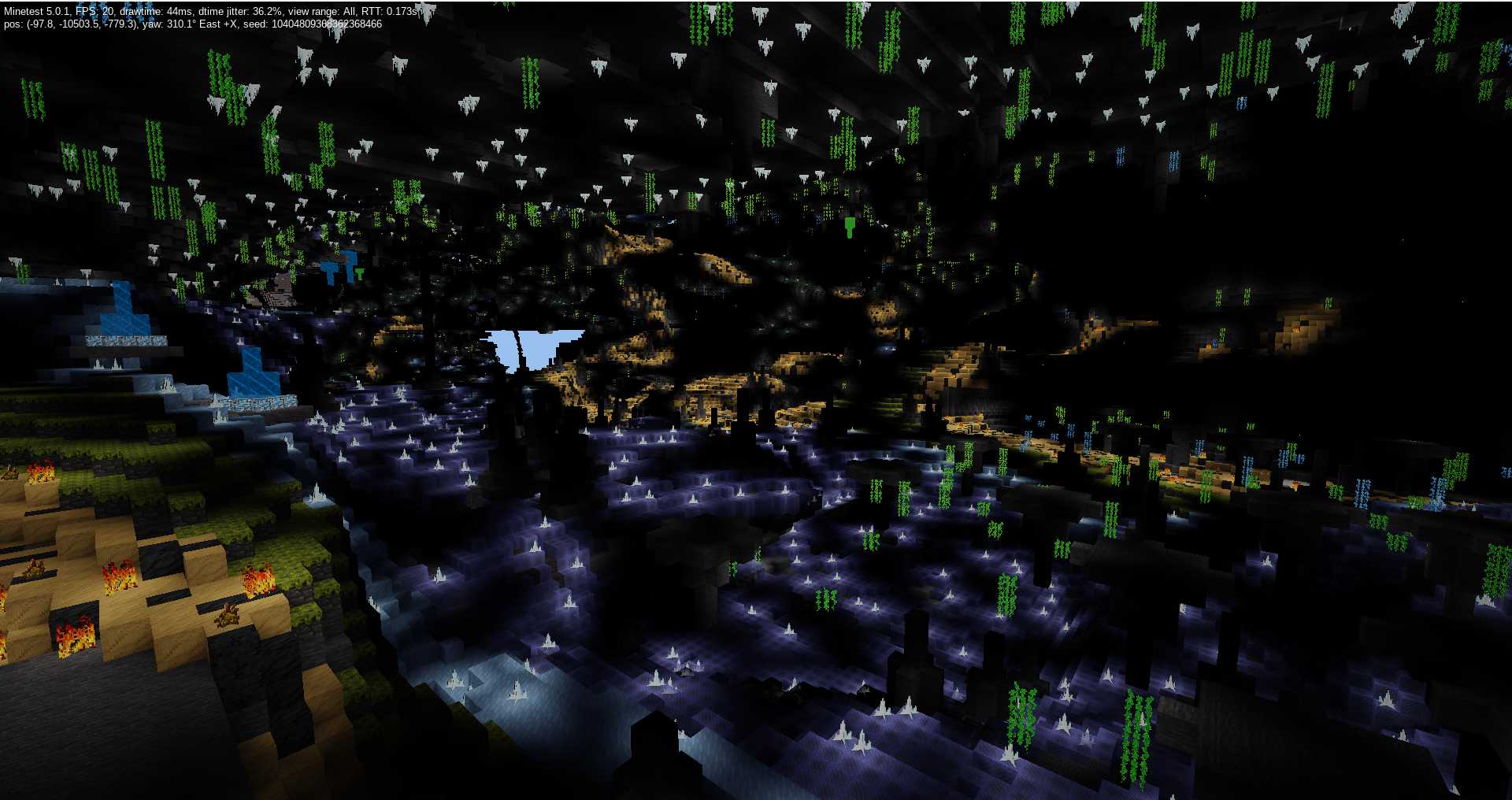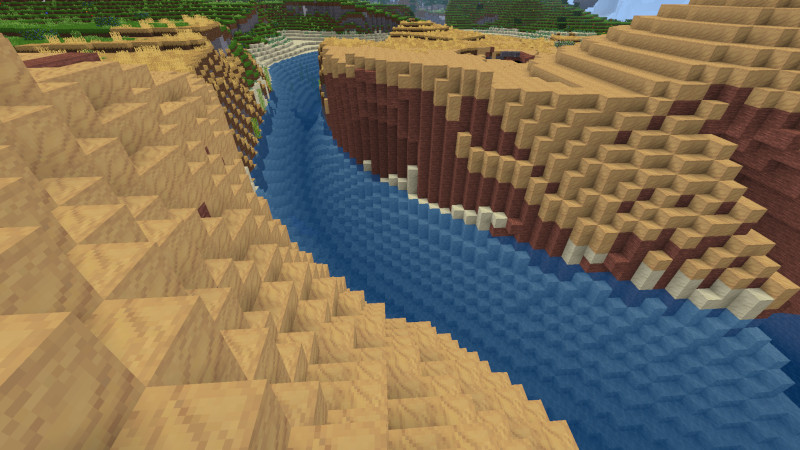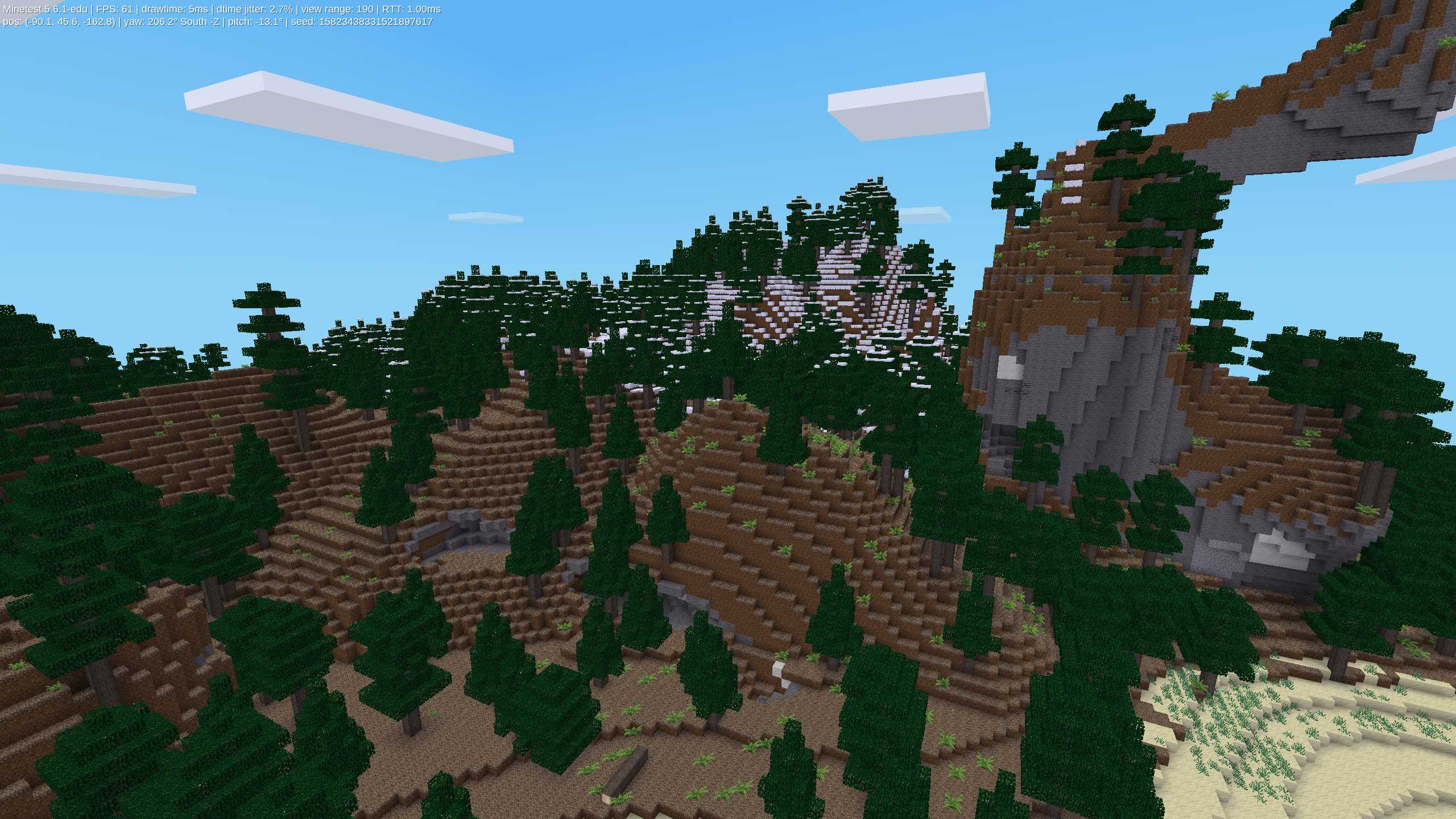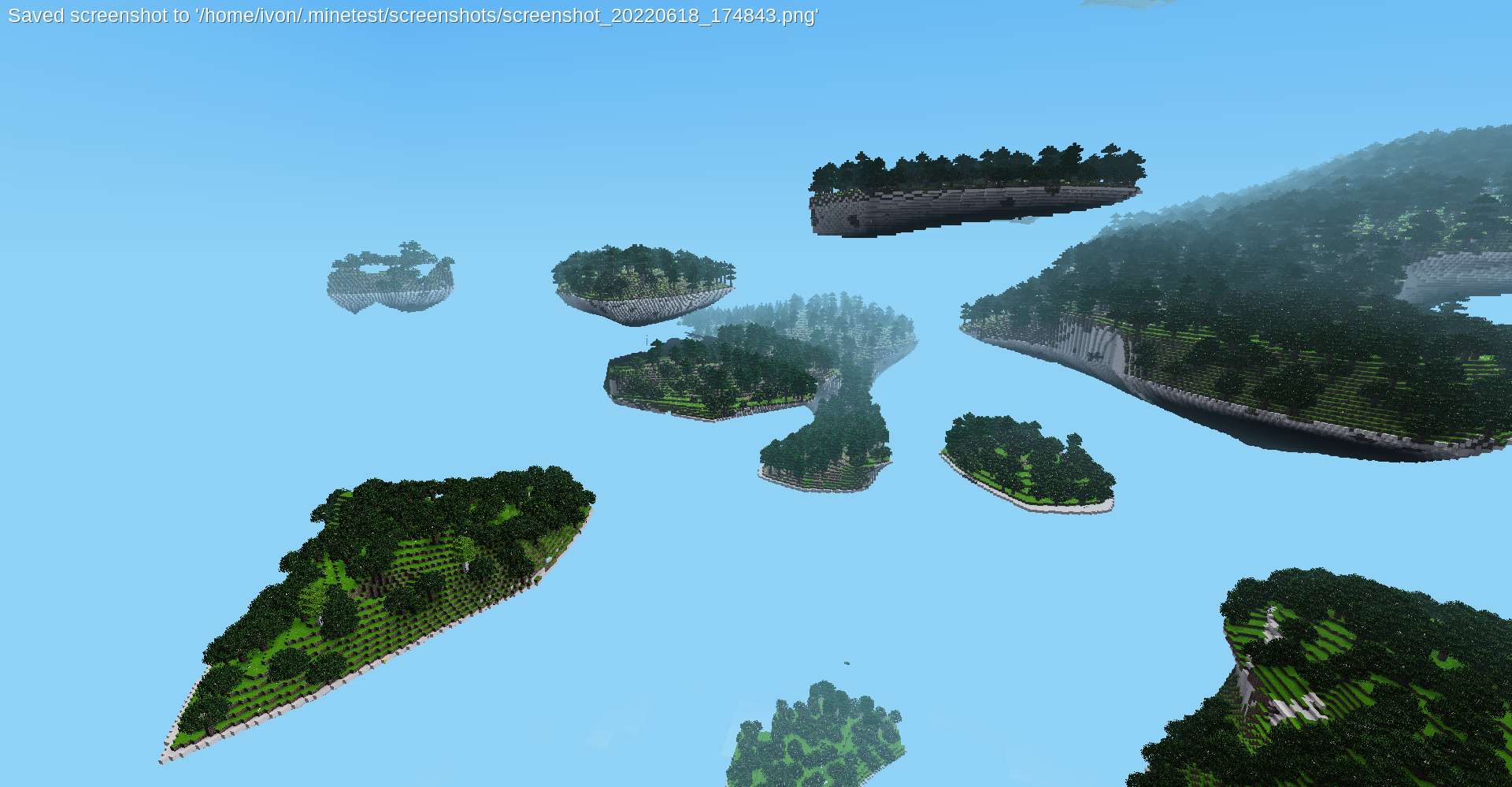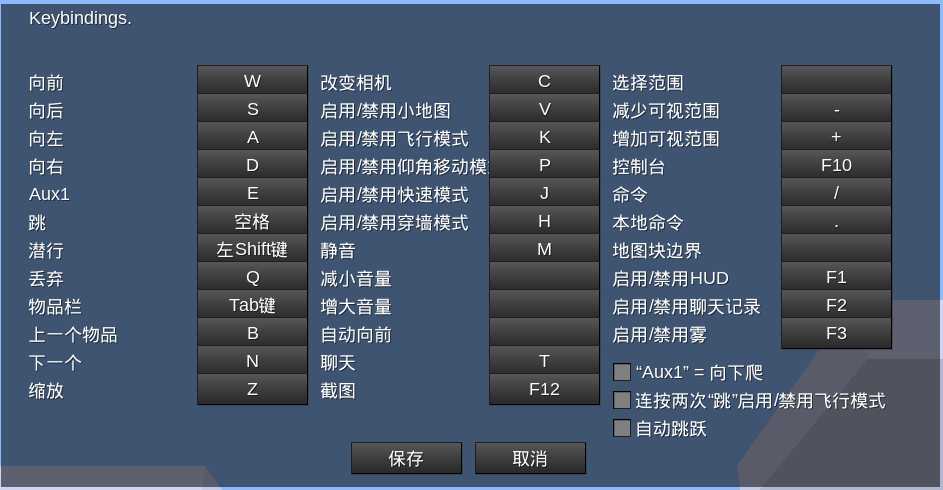游戏外管理
- 指南
- 家长/教师
在这里家长或老师可以对孩子的游戏课程内容进行管理以及主持多人游戏.
运行后,点击"教师模式",输入密码后进入管理界面.
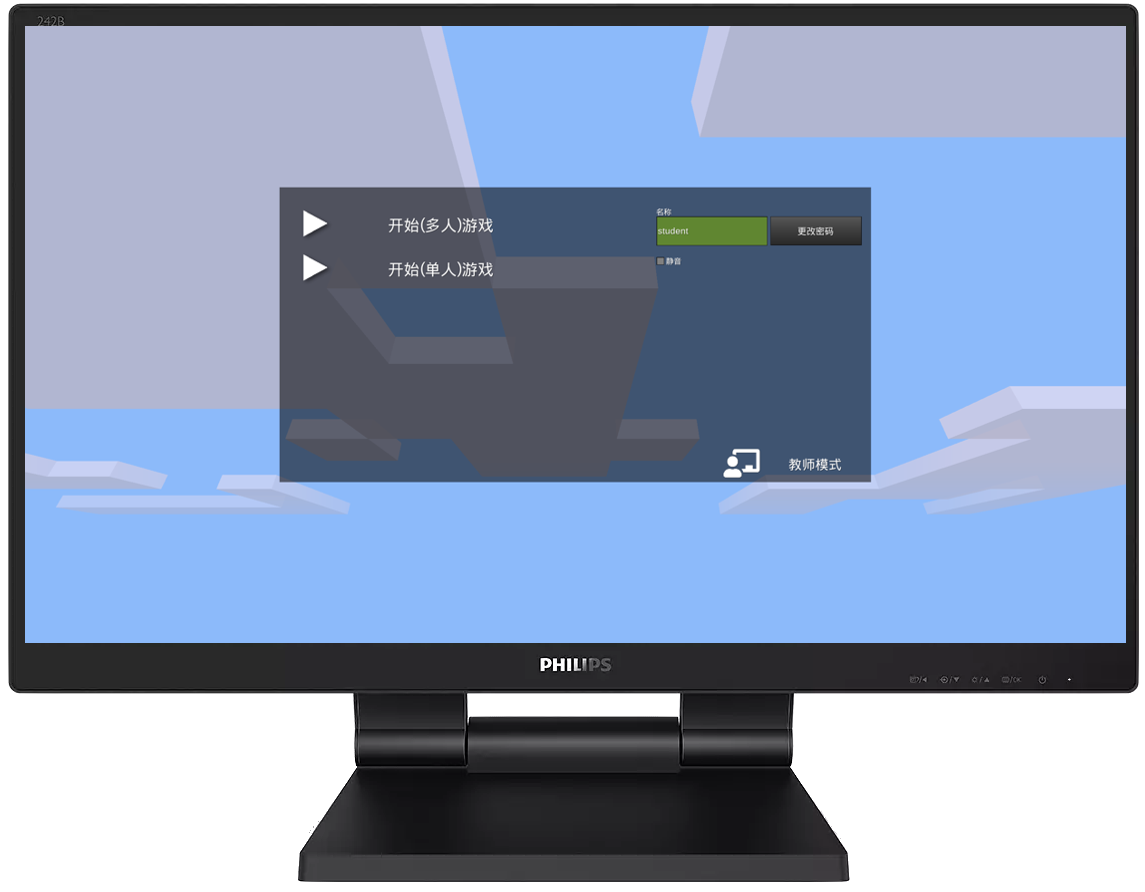
管理界面有6个标签页.
- 教师模式
- 启动游戏/主持游戏:在这里管理游戏世界(课程)以及启用模组
- 加入游戏
- 内容(已安装的模组管理)
- 设置
- 关于
教师模式
点击第一个标签页是"教师模式".
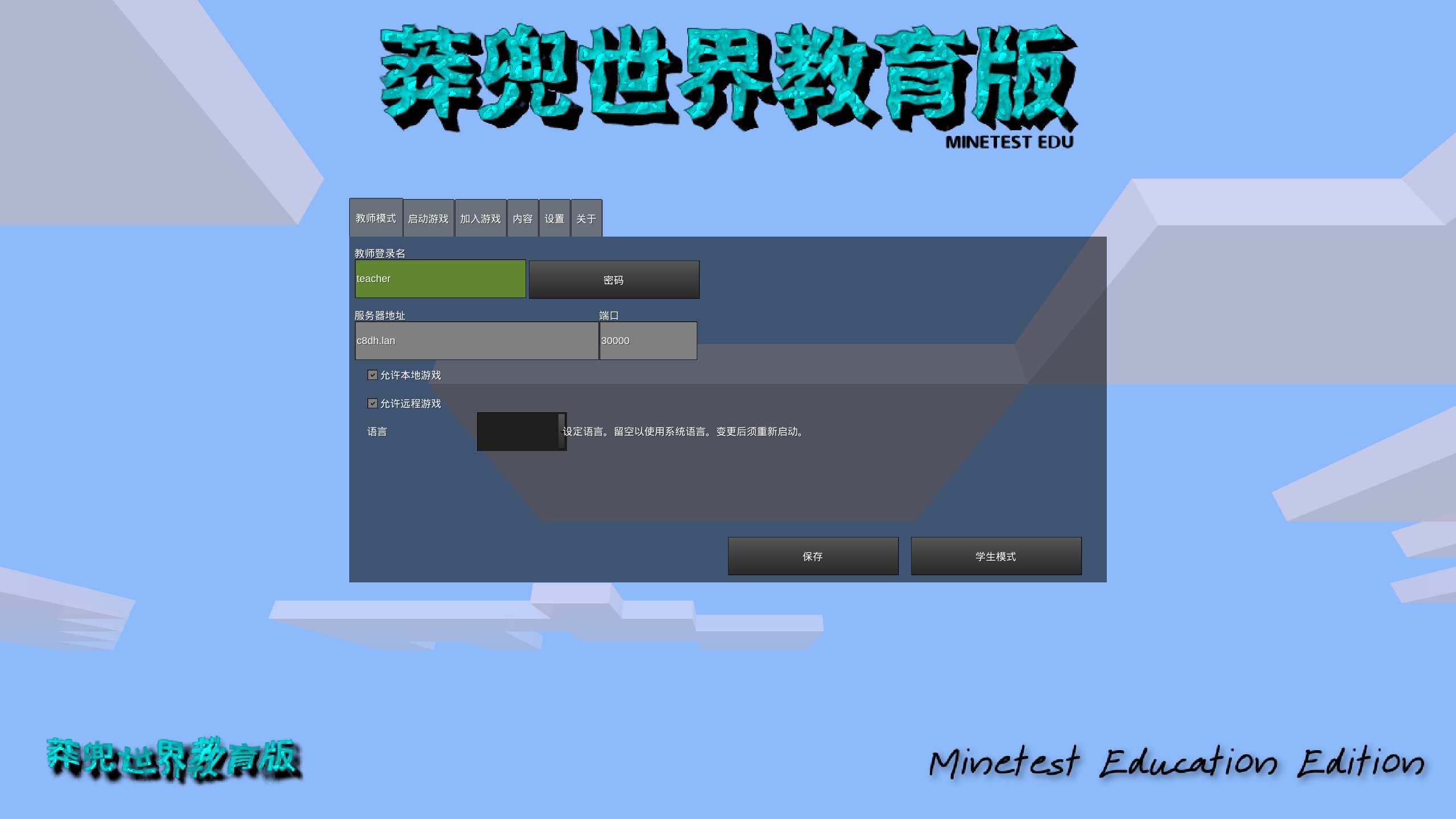
教师登录名: 增加/修改教师登录名, 只能是英文(半角)字符密码: 修改教师的登录密码.服务器地址: 进行多人游戏必须输入要连接的服务器IP地址,建立服务器的详细信息见下述:启动游戏/主持游戏端口: 多人游戏服务器端口(默认端口,一般不需要改变)允许单人游戏: 勾选在学生游戏界面出现:开始(单人)游戏按钮允许远程游戏: 勾选在学生游戏界面出现:开始(多人)游戏按钮,必须先配置服务器地址.语言: 快速设定使用语言,默认留空表示使用系统语言,重启后生效.保存按钮: 修改上述教师配置后必须点击保存,才能生效.学生模式按钮: 点击返回到学生模式.
启动游戏/主持游戏
点击第二个标签页是"启动游戏".在这里管理游戏世界(课程)以及启用模组.
最下方是子游戏图标列表,点击图标即可切换使用的子游戏

创造模式: 勾选则为选择的世界启用创造模式,否则就是生存模式开启伤害: 是否开启伤害建立服务器: 勾选后,本机同时作为服务器运行,右边的"开始游戏"按钮,变为"主持游戏".公开服务器: 是否将服务器地址公布到互联网上,仅当建立服务器勾选后出现选择世界: 右边可以选择希望运行的游戏世界,这里可以认为每一个世界就是一个课程.

注意
如果主持游戏退出游戏,那么本机游戏服务也会停止.
在创建服务器后,就可以把服务器本机IP地址告诉给想连接的客户端。 然后客户端在教师模式标签页下的服务器地址中输入本机IP地址即可。 记得客户端和创建服务器的机器要在同一网络(是连同一个WIFI路由器)!
查看本机IP地址
一般我们用IPv4的IP 地址就可以了.
:::::::::::::::::::::::::::::::::::::::::::::::::::::::::::::::::::::::::::::::
新建世界
点击新建按钮,即可新建一个游戏世界(课程),一个游戏世界(课程)是由特定的地图生成器用算法生成的大地图.
世界名称:必填项,给新建的世界取一个名称,它会作为该世界的文件夹名称,放在worlds目录下。种子:可选项,如果不填写,就会自动随机生成一个种子数值,相同种子相同地图生成器那么产生的世界也相同。地图生成器:必填项,地图生成器(Map Generator)除了控制地图地形的样貌以及生成建筑结构以外,还会有生态系统(生物群落),在除v6之外的所有地图生成器中,这些生态系统(生物群落)可以由模组使用Biome API定义,换句话说,启用的功能模组可能会彻底改变它们。v6地图生成器很特别,因为它的生物群落是完全预定义的,不能轻易更改。
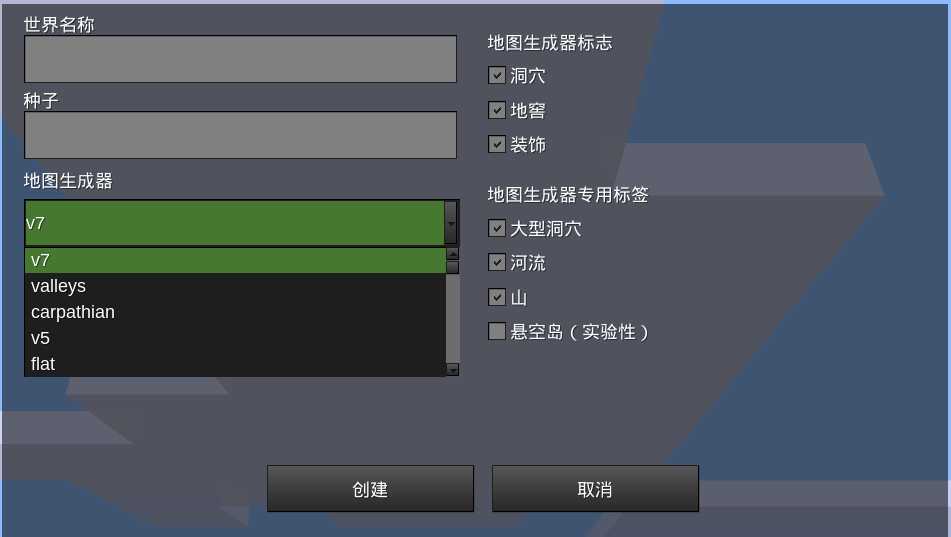
新建某个子游戏的世界
点击最下方的子游戏图标列表,选择好子游戏先即可,再点"新建"世界按钮
地图生成器
重要提示
v5 和 v6 不是遗留地图生成器。 “v5”、“v6”和“v7”是名称,不是版本号。 Minetest 中包含的所有 地图生成器(mapgen)都得到官方支持和更新。
v5地图生成器:虽强调真实性,但v5有时候也会跑出很极端的地形,像是超级深海、超级深的洞穴。不切实际但有趣的景观,经常有漂浮的斑点和极端的地形悬垂,v6地图生成器:简单的山丘、悬崖和高原,相当平坦和小规模的 地图生成器,没有地形悬垂,预定义的生物群落,不能轻易更改v7地图生成器:是莽兜世界(Minetest) 5.6 版最新的地图产生器,地形很丰富,常有广阔的生态系地形,非常广泛的景观,高山悬垂的地形和遥远的平原。 在近海平面的高度会出现河流,可以由模组使用Biome API自定义carpathian喀尔巴阡山脉地图生成器:具有多种变体的复杂而逼真的山脉,有时会达到极高的高度,被海洋和深远的低平原隔开valleys山谷地图生成器:除了生成一般生态系和洞穴外,还会生成山谷以及河流。山的形状较为自然,并倾向依照海拔有不同生态系。地图会常常看到高山与蜿蜒的河道。有趣的是,这些河水是有高低差的,他们会像真实世界的河流一样向低处。为此还引入了river water这种特殊的水方块。flat地图生成器:一个完全平坦的世界,以平坦地形为主,可以勾选生成洞穴、地窖、装饰、丘陵和湖泊选项。有生物群落fractal分形地图生成器:地图基于您选择的分形; 高度可配置singlenode单节点地图生成器:生成空白的世界,什么都没有,只有空气,要用模组或子游戏来决定地形生成样貌
建造结构(地图生成器)
洞穴(caves): 洞穴可以在地下找到- 洞穴可以是非常小,也可以是非常复杂的相互连接的隧道系统
- 洞穴入口通常可以在地表找到。
- 不同地图生成器产生的洞穴风格差异很大。
地窖(dungeons)是最常见的建筑结构,里面会有宝箱。目前有鹅卵石地窖、沙漠地窖、沙岩地窖,有时候入口会裸露在地表外。装饰(decorations):装饰是模组放置在表面顶部的附加结构。 装饰物可以是草、花、仙人掌等小植物,甚至可以是整棵树或建筑物。
v6 地图生成器在这里是个例外,因为普通树、苹果树、丛林树、松树和丛林草是由地图生成器本身生成的,不被视为装饰品,因此不受此设置的影响。 但是模组仍然可以在此之上添加额外的装饰。大型洞穴(caverns): 这使得能够创建具有非常大空间的洞穴。它们内部或附近通常没有熔岩或水.河流(ridges): 河流劈开地形,有时会形成类似峡谷的地形。有时由于这些河流会使生成的地形非常难以导航,因此禁用它们可能是有意义的。山(mountains): 山脉悬空岛(floatlands): 如果开启悬空岛,则会在高度(Y)>1280的地方开始生成。
世界边界
X,Y,Z最大坐标值 都是: −30912 to 30927 = 61840
空间大小也就是 61840x61840x61840 , 如果以一个方块是1立方米, 那么就是 2.36487637504×1014 立方米. 最大面积: 61840x61840 = 3,824,185,600 m2 ≈ 3824 平方公里(大约有将近半个上海市大小).
选择Mod
点击"选择Mod"按钮,即可打开模组列表对话框
模组列表对话框的右边是模组列表,左边是选中模组的详细说明

提示
- 如果在安卓手机平板中,需要拖动列表右边的滚动条,才能滚动列表项.
- 打勾变绿的模组项,表示已启用,白色字体的项表示未启用
- 前面有加号(
+)的模组项,表示为模组包(ModPack),点击加号(+)可展开查看模组项 - 直接在模组项上鼠标双击可以切换是否启用,或者点击选中某个模组项后,在点击上面的
启用选择框切换 - 一般不要点击
全部启用,因为有的模组之间会有冲突 - 选择好模组后,记得点
保存按钮退出; 点击取消按钮则会放弃更改模组.
加入游戏
这里可以用教师身份加入多人游戏.
第一次加入服务器
输入服务器地址和账号名称后,必须点击注册(Register)按钮,进行账号注册先.
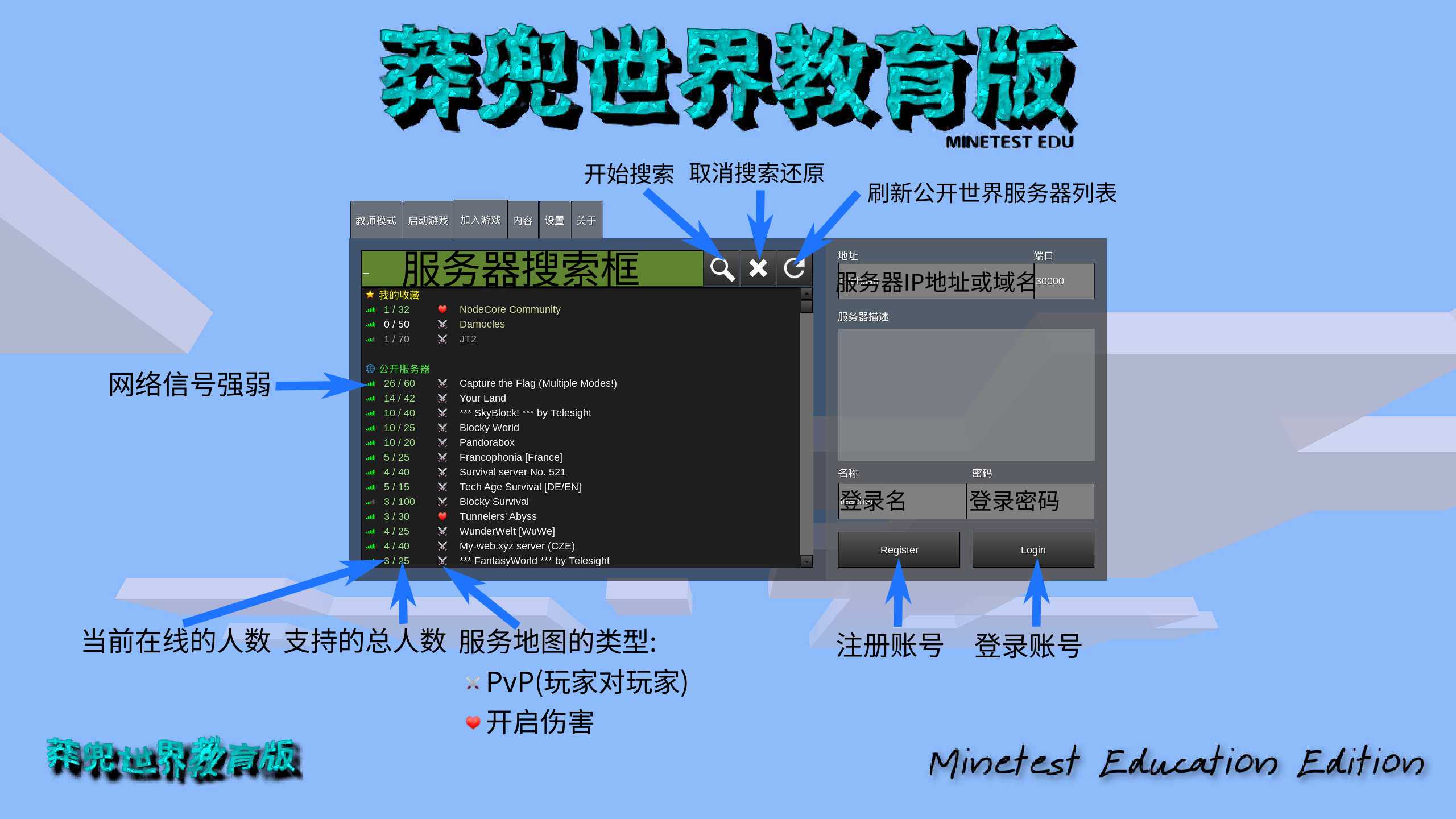
注意
未来应该有专门用于教育的公用课程世界服务器
内容
这里对已安装的内容进行管理.
内容字体颜色含义
- 🫐蓝色字体的是子游戏内容
- 💚绿色字体的是材质包内容
- 🤍灰色字体的是模组包内容
- ■ 白色字体的是模组内容

浏览在线内容按钮: 可以浏览安装在线内容删除包按钮: 删除选中的本地安装内容使用材质包按钮: 选择左边绿色字体的材质包内容后,点击该按钮即可
设置
视计算机/手机/平板的能力进行设置.
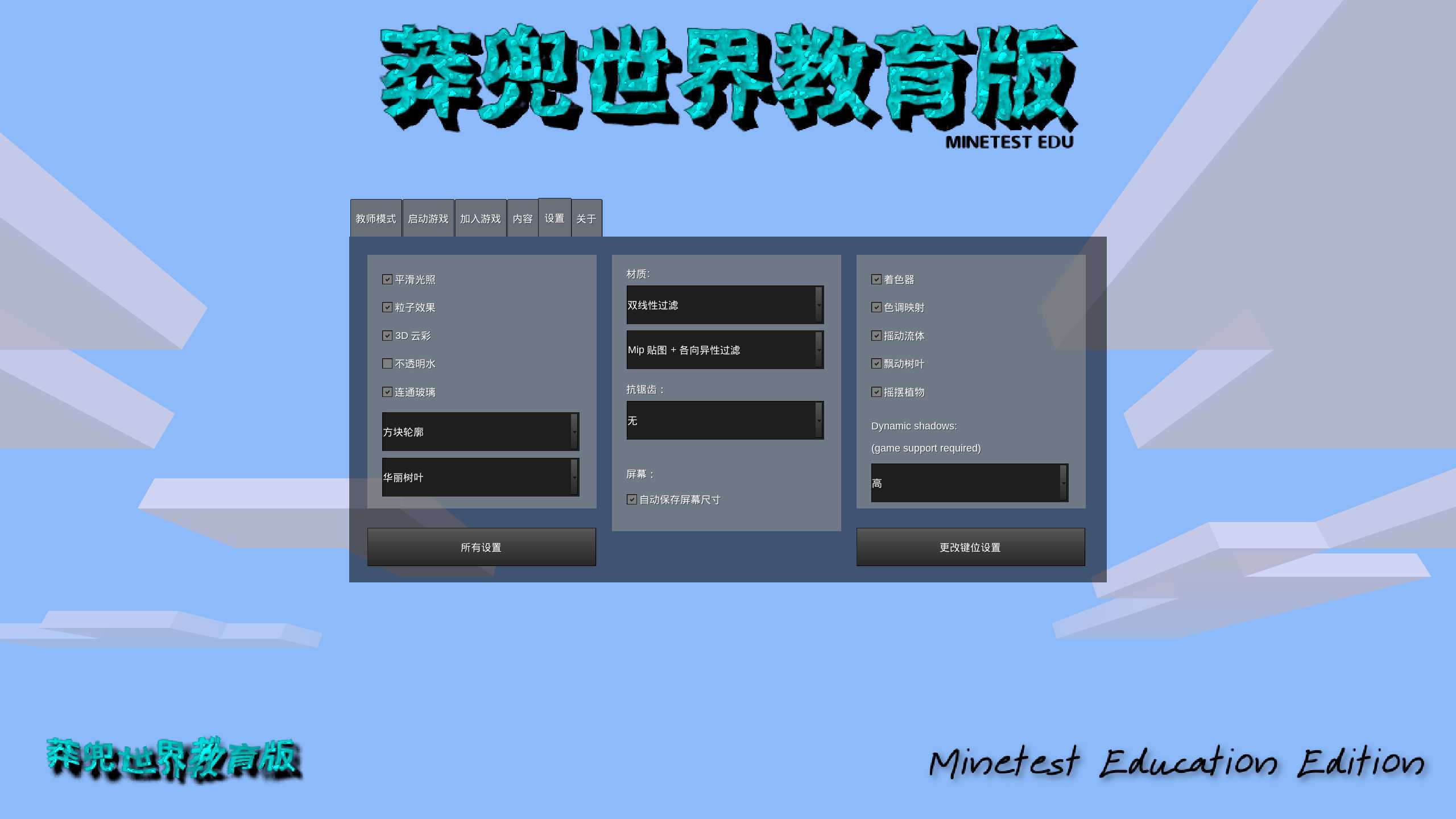
- 如果机器配置很低,可以把
3D云彩,平滑光照关闭,树叶选简单树叶,中间的材质选项全部禁用,右边的选项只保留着色器,其它全部禁用; - 如果是中等机器配置,那么可以把最右边的选项打开,中间的材质选项可以开启"
Mip 贴图"试一试,右边的选项可以自己尝试; - 如果机器配置高,那自然可以随便设置;
- 注意:开启
动态阴影(Dynamic Shadows)选项后,还需要子游戏的支持
点击"所有设置"按钮可以修改全部高级配置包括子游戏以及模组的高级配置
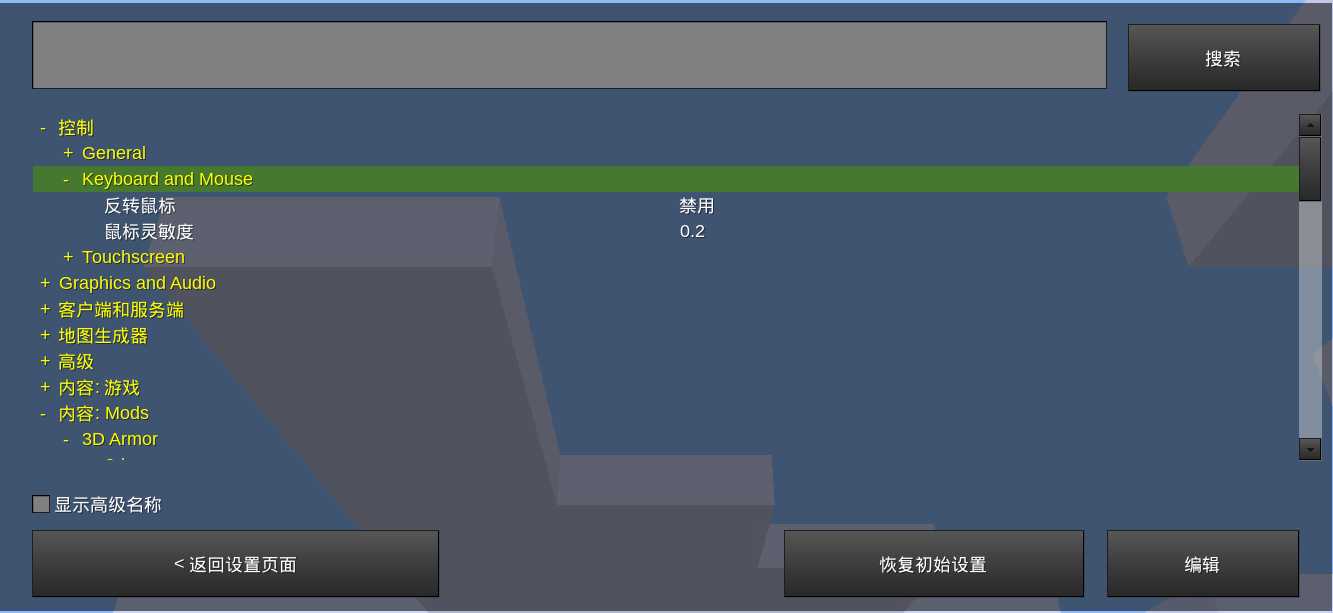
点击"更改键位设置"按钮则可以修改键盘绑定控制设置